Interfaccia SmartRelay
La UI per analizzare la reportistica degli invii effettuati tramite il servizio SMTP SmartRelay è disponibile a questo url.
Si accede con gli stessi dati (username e password) degli altri moduli di piattaforma.
Dashboard
Nella Dashboard è possibile visualizzare graficamente l’andamento delle mail spedite e dei bounce negli ultimi 25 giorni, in modo da rendere subito visibili eventuali anomalie.
Vengono inoltre mostrati gli ultimi eventi generati (in tempo reale) e un riepilogo del numero di email inviate, consegnate, bounce e aperture dell’anno corrente.
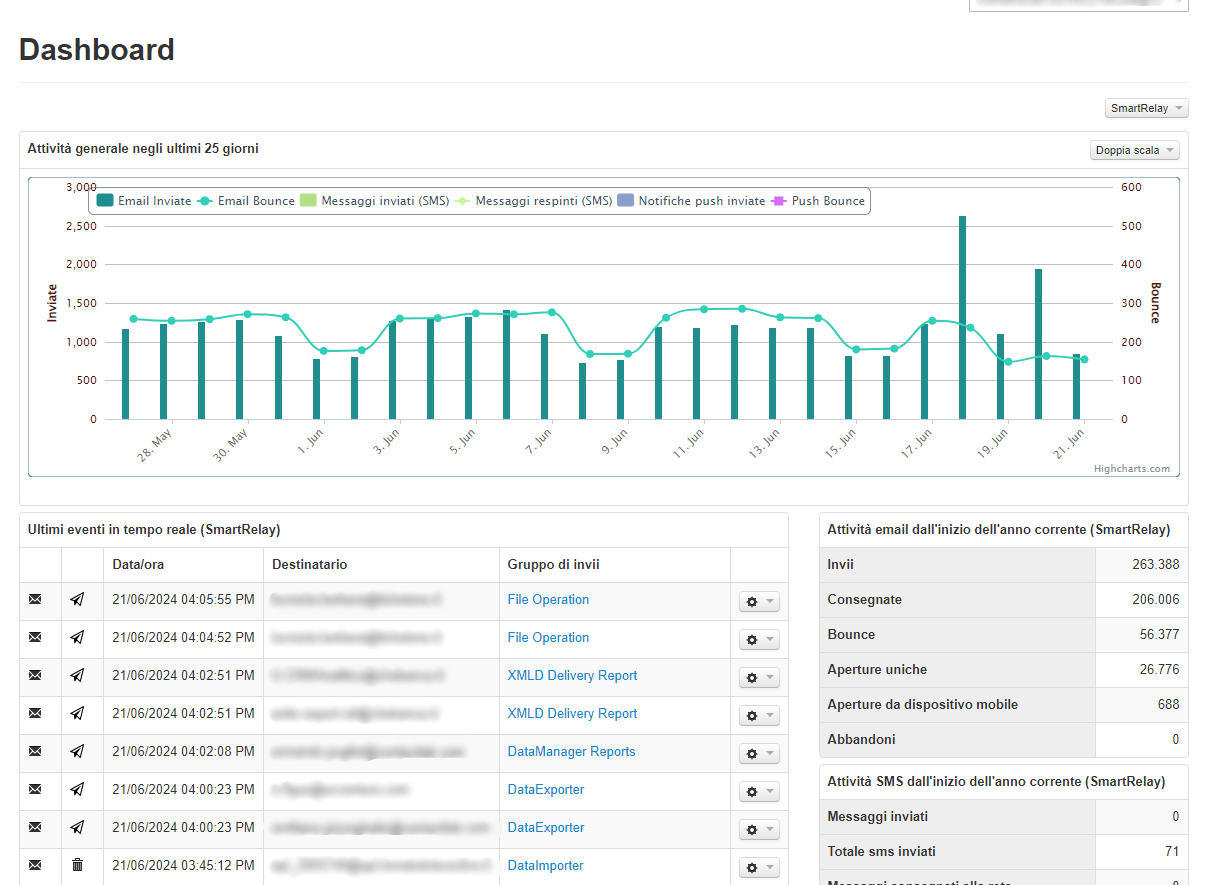
Sezione Download
In questa sezione si possono scaricare i file richiesti nelle varie sezioni della piattaforma negli ultimi sette giorni (es. report). Si possono inoltre visualizzare le richieste pendenti o in esecuzione (le richieste proprietarie possono essere eliminate).
Controlla
Archivio spedizioni
L'archivio spedizioni raccoglie tutti gli invii effettuati, raggruppati per id del gruppo di invii. Per accedere alle statistiche di una spedizione, cliccare sul Titolo della spedizione stessa.
Le statistiche di una spedizione sono divise in schede:
- Sommario
- Invii
- Aperture
- Click
- Radar
- Reports
Sommario
Questa scheda contiene un riepilogo dei dati della spedizione e le statistiche sulle mail consegnate e non e, le cause di mancata consegna e il numero di mail aperte.
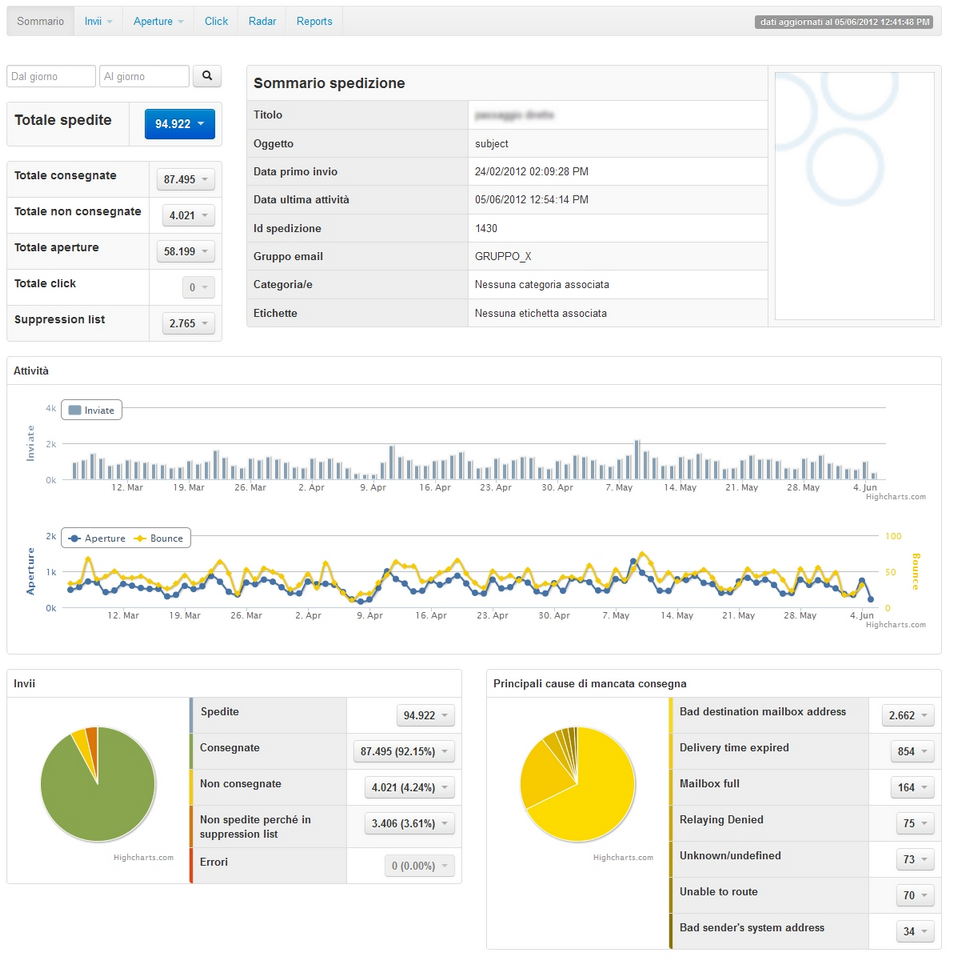
Altre funzionalità disponibili sono:
- Motore di ricerca “Dal giorno” > “Al giorno” per cercare spedizioni in un determinato invervallo di tempo
- Caricamento immagine, ovvero sarà possibile associare al gruppo di invio un’immagine per poterlo meglio identificare.
Cliccando sulla freccia a destra di Totale spedite, Totale consegnate, Totale non consegnate, Totale aperture, Suppression list è possibile andare direttamente alla sezione corrispondente e scaricare l’elenco delle mail relative.
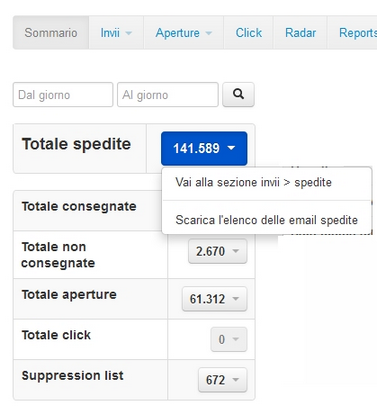
Invii
Qui sono raccolti i dati sugli Invii. Nei sottomenu “Spedite”, “Consegnate”, “Non consegnate”, “Errori”, “Suppression List” sono contenuti i relativi grafici e dati statistici dettagliati.
Spedite
Qui vengono descritti i dati relativi alle email spedite. Sono presenti: un grafico che mostra le email spedite per ogni dominio (ad es. 16000 email su libero.it, 8000 su hotmail.it, ecc…); e una curva che mostra il relativo numero di aperture.
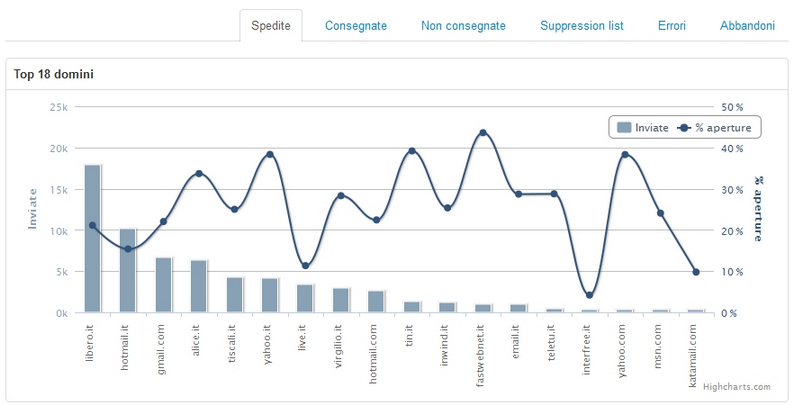
Viene inoltre mostrata una tabella che visualizza l’analisi domini, mostrando per ciascun dominio il numero di email spedite e di consegnate, non consegnate, suppression list, errori (sia in valori assoluti che percentuali).
E’ possibile modificare l’ordinamento in base alle proprie esigenze (di default viene effettuato per numero di mail spedite).
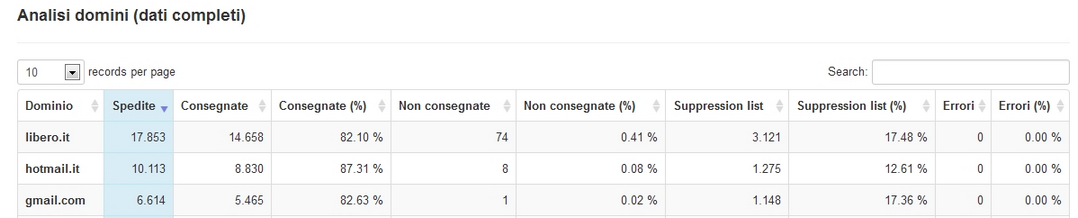
Consegnate
Qui vengono descritti i dati relativi alle email consegnate. E’ presente un grafico che mostra le email consegnate per ogni dominio e una curva che mostra la “percentuale sulle spedite”.
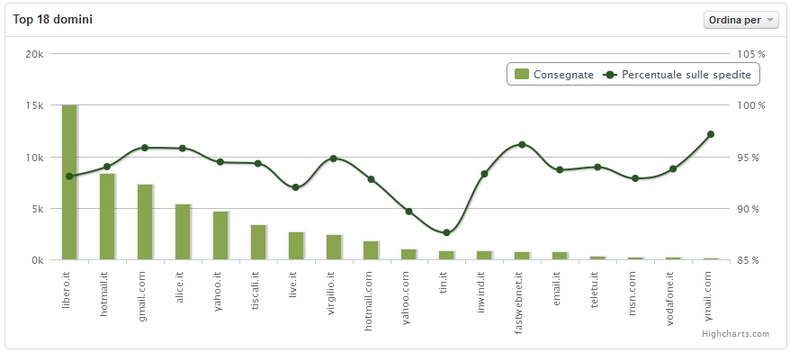
Viene inoltre mostrata una tabella con l’analisi domini, mostrando per ciascun dominio il numero di email spedite e di consegnate, non consegnate, suppression list, errori (sia in valori assoluti che percentuali).
E’ possibile modificare l’ordinamento in base alle proprie esigenze (di default viene effettuato per numero di mail consegnate).
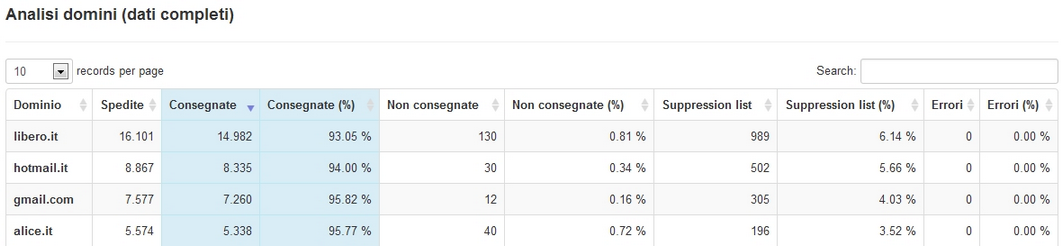
Non consegnate
In questa scheda si trovano le statistiche relative alle email non consegnate . E’ presente un grafico che mostra le email non consegnate per ogni dominio e una curva che mostra la “percentuale sulle inviate”.
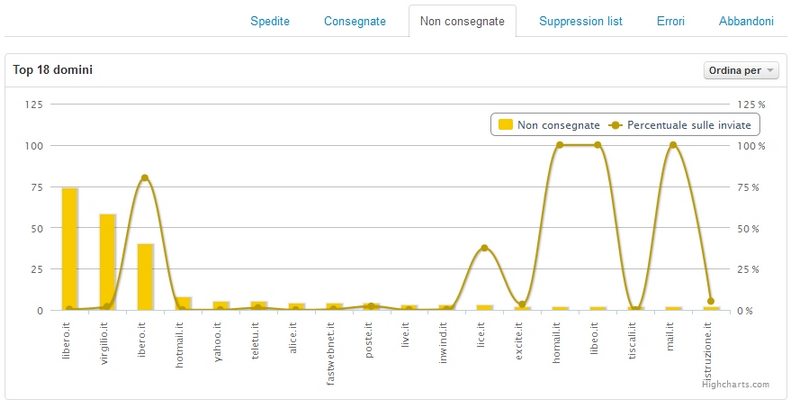
Viene inoltre mostrata una tabella con l’analisi domini, mostrando per ciascun dominio il numero di email spedite e di consegnate, non consegnate, suppression list, errori (sia in valori assoluti che percentuali). E’ possibile modificare l’ordinamento in base alle proprie esigenze (di default viene effettuato per numero di mail non consegnate).
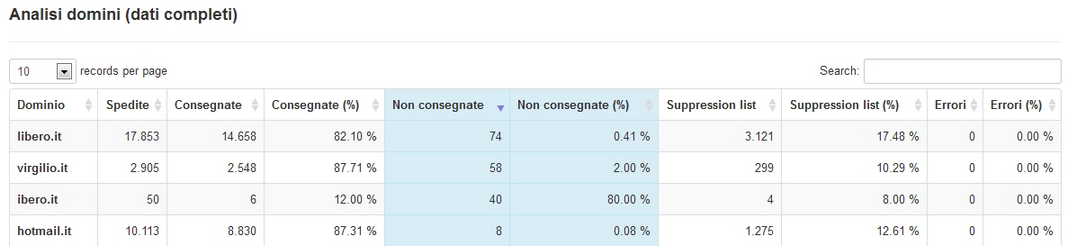
Infine è disponibile un grafico che evidenzia le principali cause di mancata consegna.
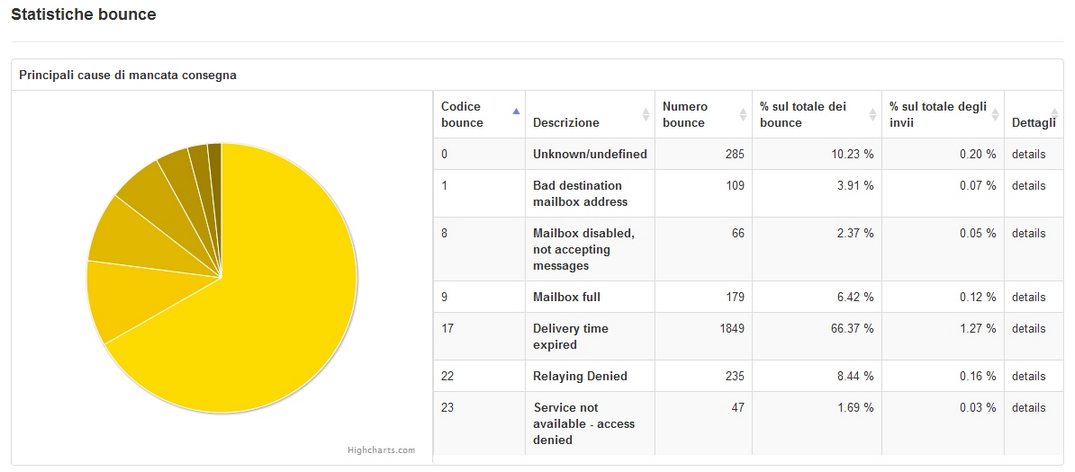
Legenda dei codici numerici che identificano i bounce:
- 0: Unknown/undefined
- 1: Bad destination mailbox address
- 2: Bad destination system address
- 3: Bad destination mailbox address syntax
- 4: Recipient Block Policy
- 5: Bad sender’s mailbox address syntax
- 6: Bad sender’s system address
- 7: Other or undefined mailbox status
- 8: Mailbox disabled, not accepting messages
- 9: Mailbox full
- 10: Message length exceeds administrative limit
- 11: Reputation block
- 12: No answer from host
- 13: Bad connection
- 14: Routing server failure
- 15: Unable to route
- 16: Routing loop detected
- 17: Delivery time expired
- 18: Other or undefined protocol status
- 19: Invalid command
- 20: Syntax error
- 21: Delivery not authorized, message refused
- 22: Relaying Denied
- 23: Service not available – access denied
- 24: Message considered to be spam
Suppression list
Qui vengono riportati i messaggi che non sono stati inviati perchè inseriti nella Blacklist di ContactLab. Ulteriori informazioni sulla Blacklist sono reperibili nel cap. “Controlla–>Blacklist” di questo manuale. E’ presente un grafico che mostra le email in blacklist per ogni dominio e una curva che mostra la “percentuale sulle inviate”.
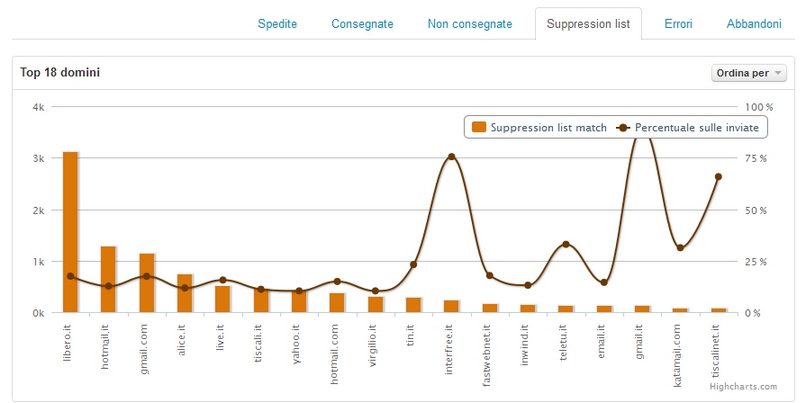
Viene inoltre mostrata una tabella con l’analisi domini, mostrando per ciascun dominio il numero di email spedite e di consegnate, non consegnate, suppression list, errori (sia in valori assoluti che percentuali). E’ possibile modificare l’ordinamento in base alle proprie esigenze (di default viene effettuato per numero di mail in blacklist).
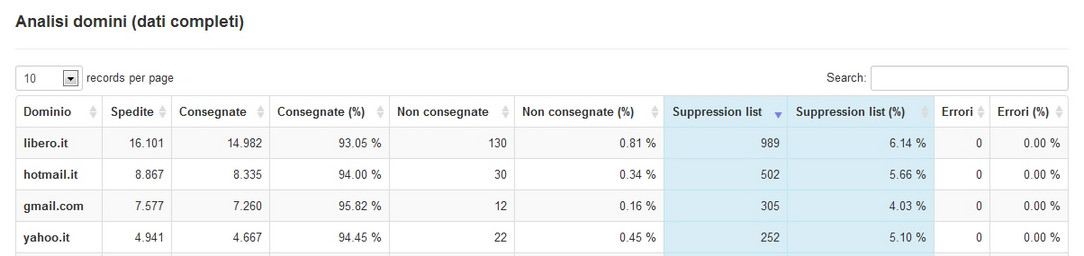
Infine viene mostrato un grafico rappresentante i domini con un blacklist match maggiore al momento dell’invio, oltre alla composizione della blacklist al momento dell’invio (quanti utenti erano presenti in blacklist definitiva e quanti in blacklist temporanea) e gli indirizzi inseriti in blacklist in seguito all’invio.
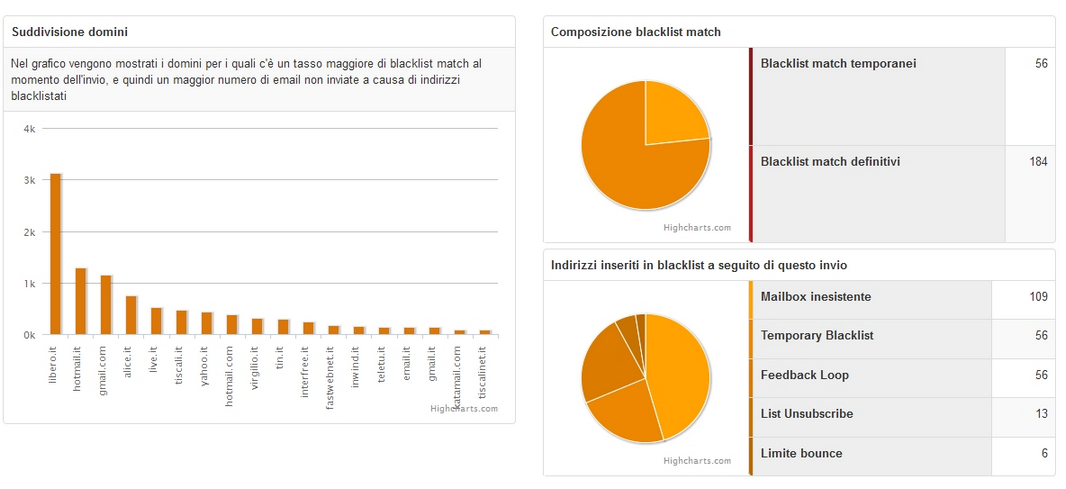
Errori
Non disponibili
Abbandoni
Nella scheda “Abbandoni” vengono riportate le varie motivazioni di abbandono di un utente, ovvero:
- Abuse: utenti che hanno effettuato una segnalazione di abuso.
- Feedback loop: utenti che hanno segnalato la mail come spam su determinati ISP, quali ad esempio hotmail, aol, yahoo,libero, ecc.
- List Unsubscribe: si riferisce ad un ulteriore possibilità di cancellazione che inseriamo nell’header della mail. Si tratta di un header che contiene un link che consente la cancellazione automatica dalla newsletter. Questo viene interpretato da alcuni ISP quali ad esempio gmail e hotmail, per cui l’utente che si cancella attraverso apposita funzionalità della sua webmail viene da noi inserito in blacklist con motivazione “List unsubscribe”.
- Unsubscribe
Aperture
Nella scheda “Aperture” si trovano dati statistici relativi a:
- Aperture sui top 18 domini.
- Ultime aperture (in tempo reale).
- Totale di aperture uniche.
- La percentuale delle email aperte fino a quel momento, sul totale di quelle spedite e consegnate.
- Il numero di utenti che ha aperto il messaggio da versione online e mobile.
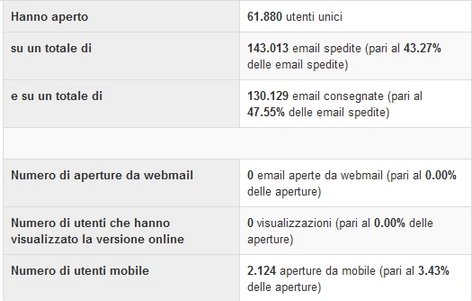
Vengono inoltre elencati gli ultimi indirizzi email degli utenti che hanno aperto la spedizione.
Click�
Nella scheda “Click” troviamo dati statistici relativi a:
- I Link più cliccati con relativo numero totale di click.
- Gli ultimi click (in tempo reale).
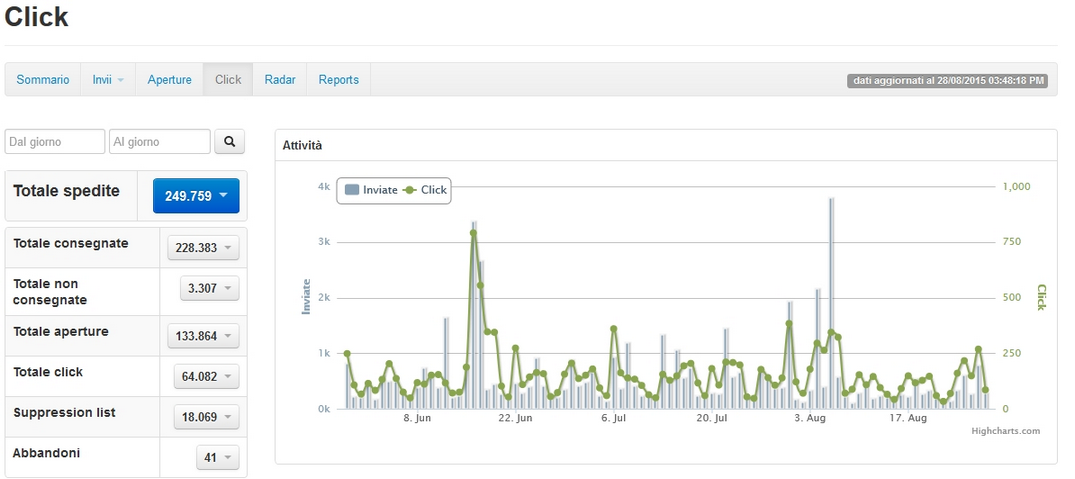
Radar
Inserendo un indirizzo email appartenente a un utente che ha ricevuto il messaggio, verranno visualizzate le statistiche relative a quell’utente: se la spedizione gli è stata correttamente recapitata e se l’ha aperta.
Reports
Qui sono raccolti tutti i report relativi alle varie schede: Sommario, Elenco delle email inviate, Elenco delle email correttamente consegnate, Elenco delle email non consegnate e così via, in modo che chi desidera scaricare uno o più report può farlo senza entrare nella specifica scheda, ma semplicemente scegliendolo dall’elenco.
L’elenco è completo di descrizione che spiega il tipo di analisi contenuta in ogni report.
Suppression list
La “suppression list” è una funzionalità introdotta in piattaforma dopo l’adozione, da parte di importanti provider nazionali, di politiche di “blacklisting dinamico”, un nuovo strumento per combattere il fenomeno dello spam; il suo funzionamento è il seguente. Al raggiungimento di un certo numero di messaggi inviati a caselle email inesistenti, in un dato intervallo di tempo, il server responsabile degli invii viene temporaneamente bloccato, con la conseguenza che sarà impossibile effettuare spedizioni anche ad utenti realmente esistenti.
Ora, nel caso si effettuino spedizioni dalla piattaforma utilizzando database contenenti molti indirizzi email inesistenti (magari perché il database è un po’ datato), si corre il rischio che tutte le spedizioni verso quel provider vengano bloccate dal sistema di blacklisting dinamico. Per evitare questo rischio è stata introdotta la sezione “suppression list”.
Il suo scopo è quello di creare una lista nera interna alla piattaforma, personalizzata per ogni cliente.
In questo modo gli invii a caselle inesistenti saranno drasticamente abbattuti, e quindi il rischio di incorrere nei meccanismi di “blacklisting dinamico” diminuirà fortemente.
In piattaforma esistono due livelli di blacklist: blacklist temporanea e blacklist definitiva.
Secondo il concetto di blackliste temporanea, a seconda della frequenza e della tipologia di bounce, gli indirizzi email degli utenti saranno inseriti in blacklist con criteri di tempo variabili.
In particolare:
- I bounce per Mailbox inesistente saranno inseriti nella blacklist definitiva alla prima occorrenza.
- Tutti gli altri tipi di bounce (hard o soft) genereranno il comportamento seguente:
- 1° bounce: Inserimento indirizzo in blacklist temporanea per una settimana al termine della quale sarà rimosso, ritornando disponibile agli invii
- 2° bounce consecutivo: Inserimento indirizzo in blacklist temporanea per due settimane al termine delle quali sarà rimosso, ritornando disponibile agli invii
- 3° bounce consecutivo: Inserimento indirizzo in blacklist temporanea per quattro settimane al termine delle quali sarà rimosso, ritornando disponibile agli invii
- 4° bounce consecutivo: Inserimento nella blacklist definitiva
E’ possibile verificare se un indirizzo è già blacklistato oppure inserirlo in blacklist compilando eventualmente anche il campo Note.
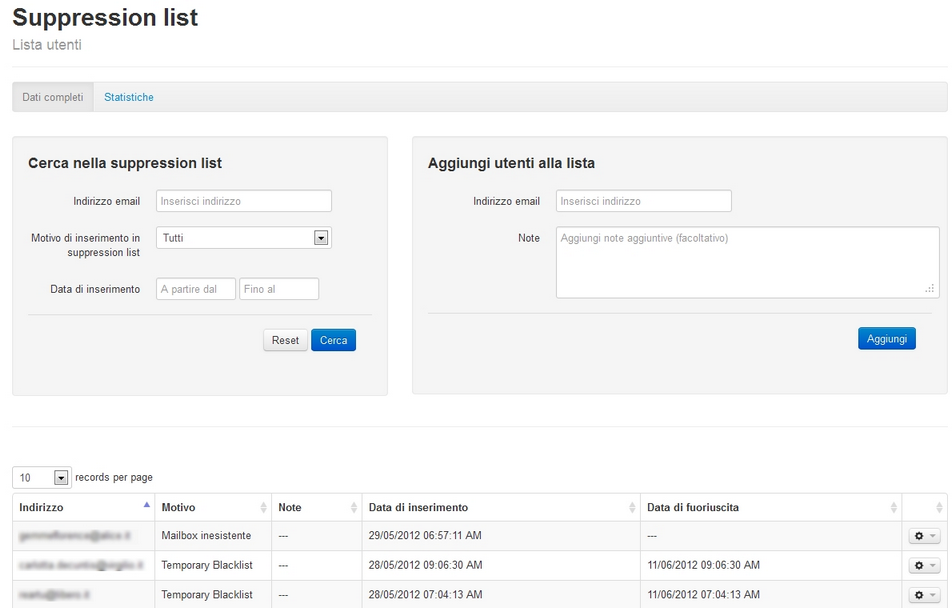
Vengono inoltre mostrati gli ultimi utenti terminati in blacklist.
Nella scheda “Statistiche” vengono mostrati i grafici relativi alla composizione della suppression list analizzando verticalmente le diverse tipologie di bounce che hanno causato l’ingresso e il numero di bounce consecutivi relativi agli indirizzi attualmente in suppression list temporanea e l’andamento progressivo dei re-inserimenti di indirizzi in blacklist temporanea.
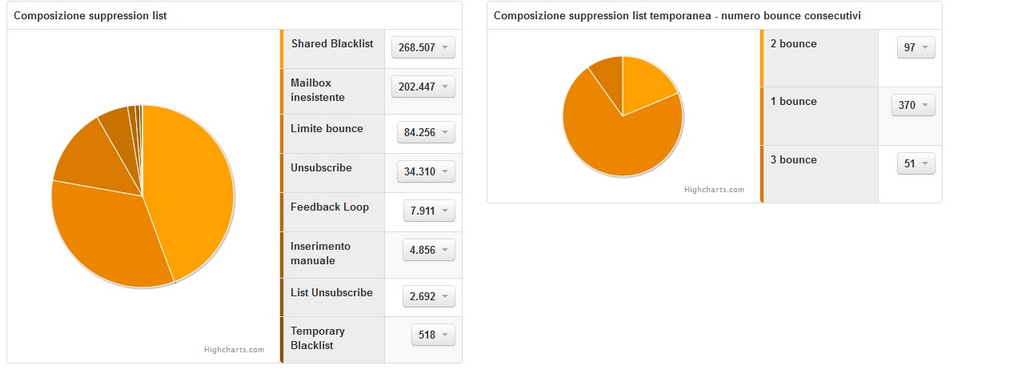
Andamento domini riceventi
La sezione "Analisi domini riceventi" fornisce uno strumento per analizzare la performance delle email inviate verso vari domini di destinazione. Questa analisi è essenziale per monitorare e identificare eventuali problemi di deliverability.
Componenti principali:
- Campo di ricerca: Permette di cercare e filtrare i domini visualizzati nella tabella sottostante, facilitando la gestione e l'analisi di specifici domini.
- Selezione dati: Consente di scegliere il tipo di dati da visualizzare e analizzare nel report (Invii, Bounce, Aperture, Blacklist, Abbandoni)
- Periodo: Seleziona l'intervallo di tempo per l'analisi, variando da 1 settimana (1S) a 6 mesi (6M).
- Metodo di visualizzazione: Permette di scegliere come visualizzare i dati nel grafico. "Domini separati" mostra i dati individualmente per ciascun dominio, mentre "Domini collassati" aggrega i dati.
- Tipologia di bounce: Consente di filtrare i tipi di bounce per l'analisi. Le tipologie includono "Hard", "Soft", "Delivery Time Expired" , "Unknown" (sconosciuti), "Reputation/Spam" e "Other" (altro).
Analisi attività utente
In questa sezione è possibile monitorare le attività recenti dell'utente relative alle spedizioni ricevute, oppure richiedere un report dettagliato di tutte le spedizioni ricevute in un intervallo di tempo specifico (ultima settimana, ultimo mese, ultimi 3 mesi, ultimi 6 mesi, ultimo anno).

Attività recente
E' possibile visualizzare, per il singolo utente, i dettagli delle ultime spedizioni (data di invio, tipo di azione, data dell'evento, IP):
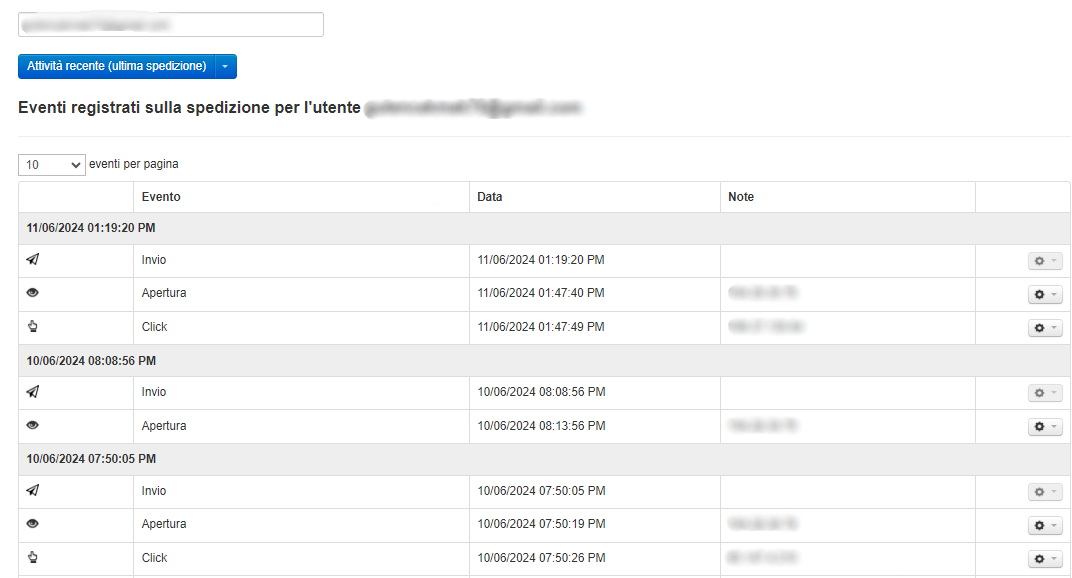
Download report
In alternativa è possibile generare un report che conterrà i dettagli delle spedizioni, per il signolo utente, dell'ultima settimana, mese, 3 mesi, 6 mesi, ultimo anno.
Non appena il file sarà pronto, potrà essere scaricato nell'area "Download".